pdf编辑器是一款PDF文本编辑软件。软件可以在PDF文件中添加文字,橡皮擦,插入图片等功能,您可以在任意位置添加,方便用户操作,软件的属性栏是固定的位置,不可以调换位置。该程序针对低CPU资源使用进行了优化,并以批处理模式运行,允许用户在计算机上进行其他工作的同时处理多个PDF文件。并且整个操作没有任何复杂以及过多的流程,用户只需选择要自己需要转换和保存路径的文件路径即可。另外软件还支持用户离线办公,直接运行和操作桌面软件不需要Internet连接就能够完成,让用户能够感受到最舒适的使用体验,软件非常好用,欢迎有需要的用户下载体验。
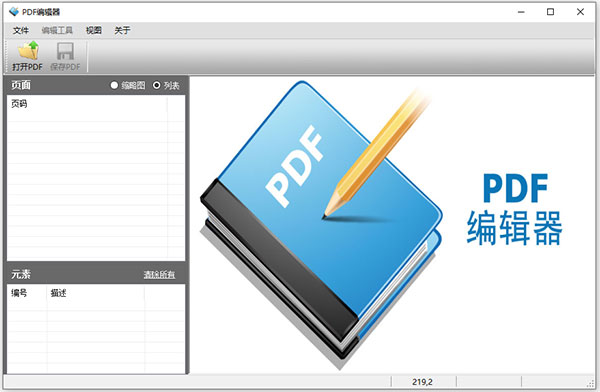
pdf编辑器(PDF Editor)支持JPG/PNG/GIF/BMP/TIF等主流格式,方便添加签名或图片。
2、绘画标注
绘制线条、直线、矩形/椭圆框,添加标注和图形如此简单。
3、旋转页面
pdf编辑器(PDF Editor)支持90度顺/逆时针、180度旋转PDF页面,也可以一次性旋转所有页面。
4、添加文字
pdf编辑器(PDF Editor)添加文字到PDF的任何页的任何位置,可以自由设置字体、字号、颜色。
5、擦除橡皮
擦除任意位置的任何内容,轻松搞定。
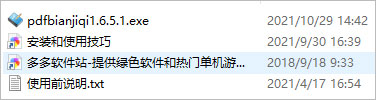
2、安装好后,运行软件,我们可以看到“打开PDF”,进行点击;
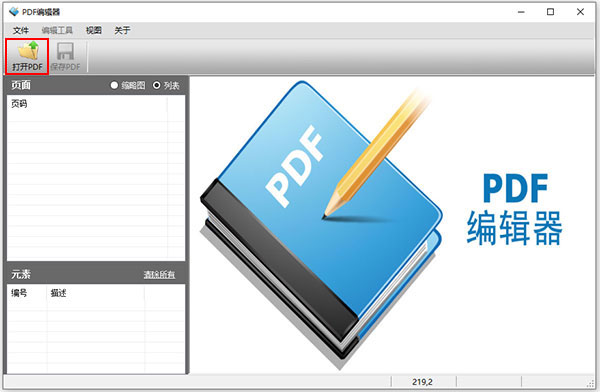
3、然后在弹窗中选中文件,点击打开;
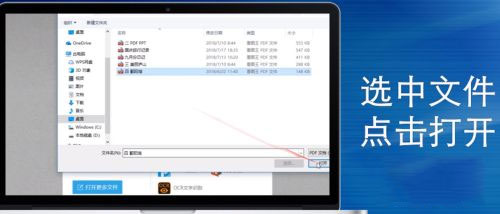
4、文件打开之后,选择编辑内容;
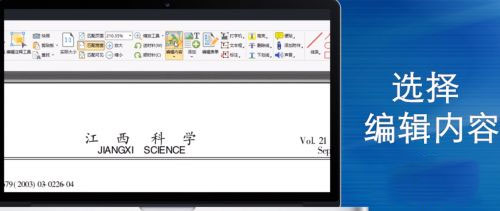
5、点击编辑内容选项,我们就可以对文本文字进行修改了;
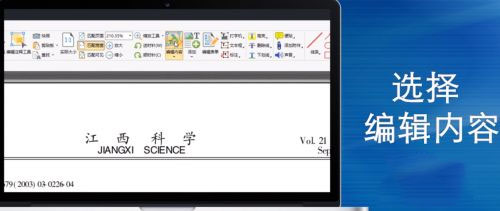
6、同样我们也可以选择别的工具对文件进行编辑操作。
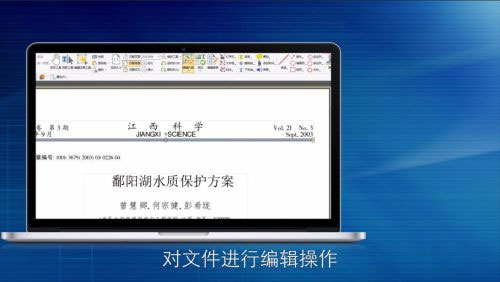
7、点击“文件选项”选择另存为,选择保存位置点击”保存“就可以了。
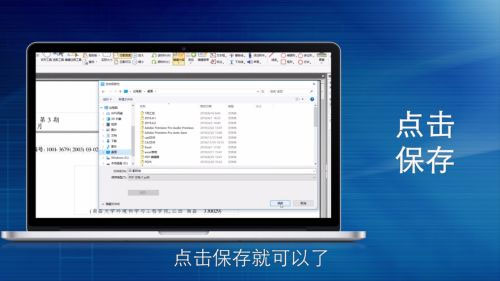
无论在PDF编辑器中要进行什么操作,打开编辑器的首要操作就是先在该工具中打开一份PDF文件,在弹出的功能界面中,我们可以看到页面左上角有一个【打开】的按钮,我们点击一下,就可以上传文件了。
1、添加水印
添加水印在word文档中是一个很常见的操作,但是由于PDF文件格式和word文档格式有些不一样,所以很多的小伙伴都不知道怎样给PDF文件添加水印,其实我们可以借助PDF编辑器帮助我们完成水印的添加。
在打开PDF文件的编辑器中,点击一下【文档】功能,就可以看到添加水印的选项了,我们使用鼠标点击该选项,就可以添加水印了。
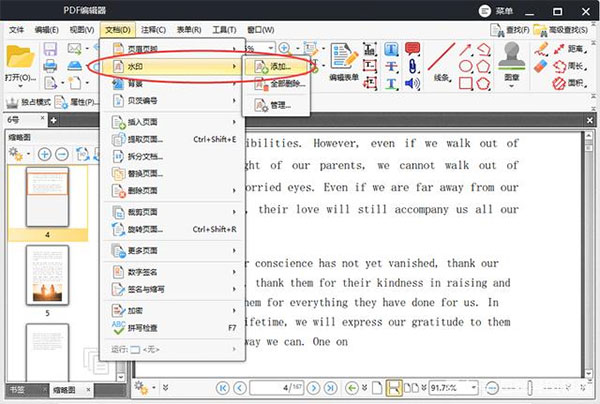
之后会弹出添加水印的对话框,我们在对话框中,可以做些设置的修改,如果我们是要添加文本的水印,直接在文本框中输入文件,在右侧的预览页面中是可以看到效果的。当我们其他的设置做好更改后,就可以点击确定,保存文件了。
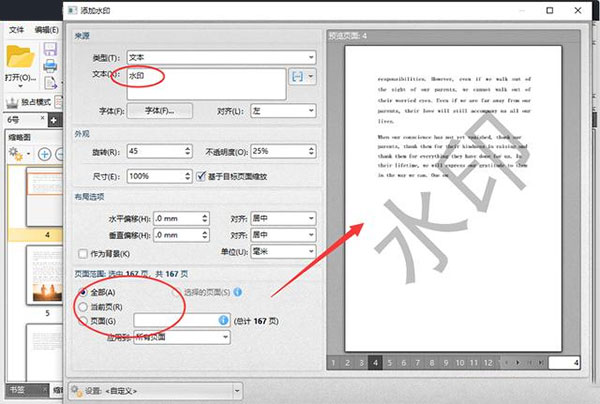
2、添加注释
有时我们需要对文件中的某些内容进行标记,或者是添加注释,这样可以对我们文件的内容起到一个补充作用。点击【工具】中的注释和标记功能,选择一个注释的样式。
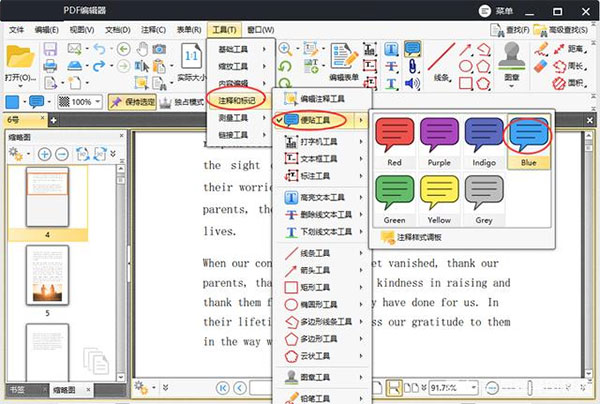
之后我们在需要添加注释的内容点击一下,就可以将需要的注释内容输入进去了。
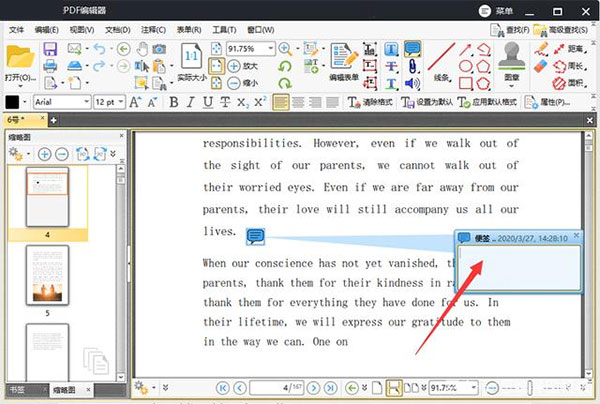
1)您使用的字体并未被嵌入于该文档。pdf编辑器(PDF Editor)无法找到适合的替代字体进行显示。
2) 您的文档中包含东亚字符集,请见2问。
2、为何pdf编辑器(PDF Editor)提示下载CJK.bin文件?
这是因为您的PDF文档含有东亚语言字体。您可以从官方下载中日韩语言包(即 CJK.bin 文件)并把它保存到您的Editor同一目录下。
3、pdf编辑器(PDF Editor)为何对某些语言无法进行编辑?
pdf编辑器(PDF Editor)目前支持的是ANSI、CJK (中文、日文、韩文)以及符号字符集。例如,某些俄文字体在Foxit PDF Editor中无法编辑,其原因就是这些字体使用的是俄文的字符集,而Foxit PDF Editor不支持这种字符集。 因此,在进行编辑前,请确认您要编辑的文字是否属于这三种字符集。
1、修复大文件打开问题。
收起介绍展开介绍
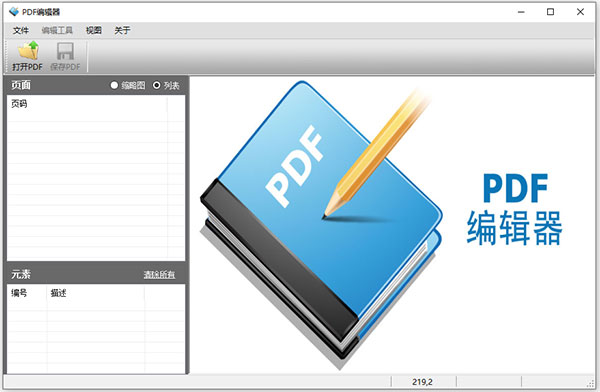
软件特色
1、插入图片pdf编辑器(PDF Editor)支持JPG/PNG/GIF/BMP/TIF等主流格式,方便添加签名或图片。
2、绘画标注
绘制线条、直线、矩形/椭圆框,添加标注和图形如此简单。
3、旋转页面
pdf编辑器(PDF Editor)支持90度顺/逆时针、180度旋转PDF页面,也可以一次性旋转所有页面。
4、添加文字
pdf编辑器(PDF Editor)添加文字到PDF的任何页的任何位置,可以自由设置字体、字号、颜色。
5、擦除橡皮
擦除任意位置的任何内容,轻松搞定。
怎样使用pdf编辑器?
1、首先从本站下载解压,得到pdfbianjiqi1.6.5.1.exe安装源程序,双击运行安装即可免费使用。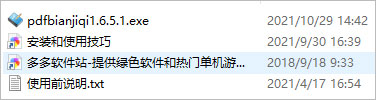
2、安装好后,运行软件,我们可以看到“打开PDF”,进行点击;
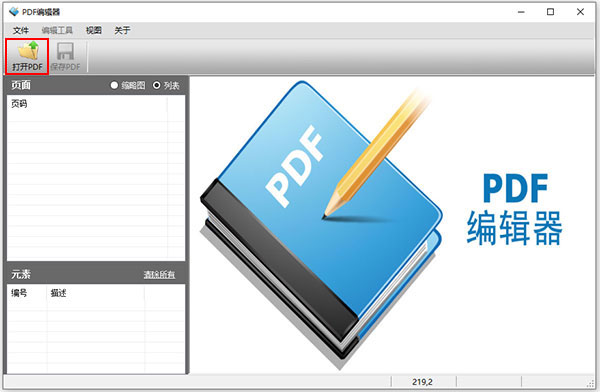
3、然后在弹窗中选中文件,点击打开;
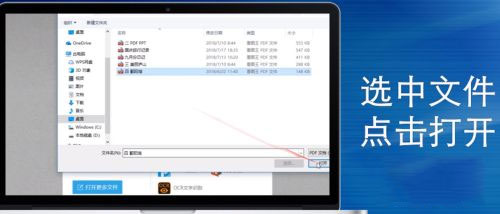
4、文件打开之后,选择编辑内容;
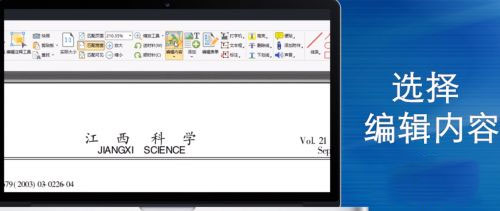
5、点击编辑内容选项,我们就可以对文本文字进行修改了;
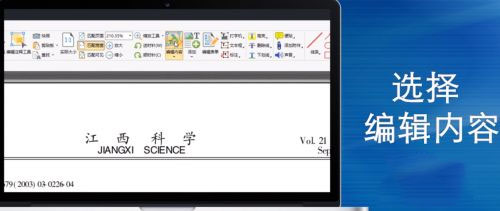
6、同样我们也可以选择别的工具对文件进行编辑操作。
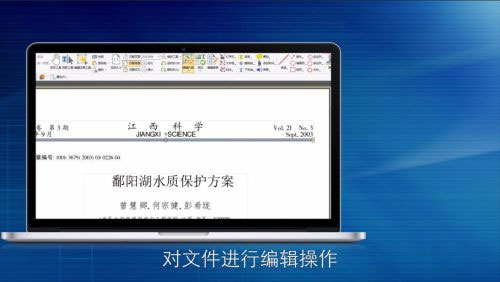
7、点击“文件选项”选择另存为,选择保存位置点击”保存“就可以了。
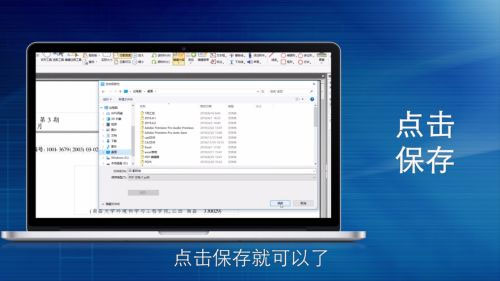
pdf编辑器怎么用?
打开PDF文件无论在PDF编辑器中要进行什么操作,打开编辑器的首要操作就是先在该工具中打开一份PDF文件,在弹出的功能界面中,我们可以看到页面左上角有一个【打开】的按钮,我们点击一下,就可以上传文件了。
1、添加水印
添加水印在word文档中是一个很常见的操作,但是由于PDF文件格式和word文档格式有些不一样,所以很多的小伙伴都不知道怎样给PDF文件添加水印,其实我们可以借助PDF编辑器帮助我们完成水印的添加。
在打开PDF文件的编辑器中,点击一下【文档】功能,就可以看到添加水印的选项了,我们使用鼠标点击该选项,就可以添加水印了。
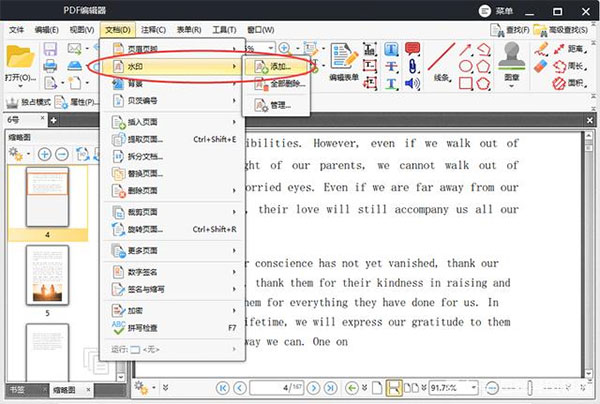
之后会弹出添加水印的对话框,我们在对话框中,可以做些设置的修改,如果我们是要添加文本的水印,直接在文本框中输入文件,在右侧的预览页面中是可以看到效果的。当我们其他的设置做好更改后,就可以点击确定,保存文件了。
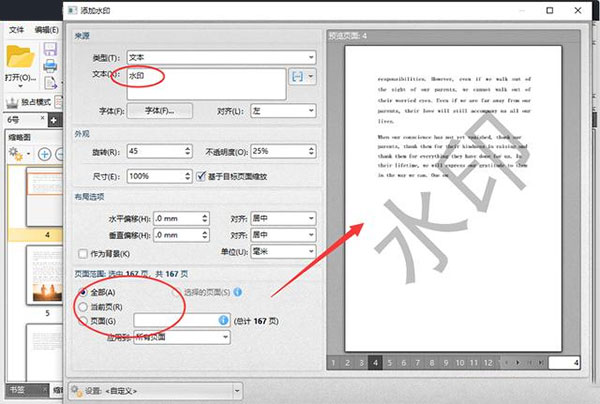
2、添加注释
有时我们需要对文件中的某些内容进行标记,或者是添加注释,这样可以对我们文件的内容起到一个补充作用。点击【工具】中的注释和标记功能,选择一个注释的样式。
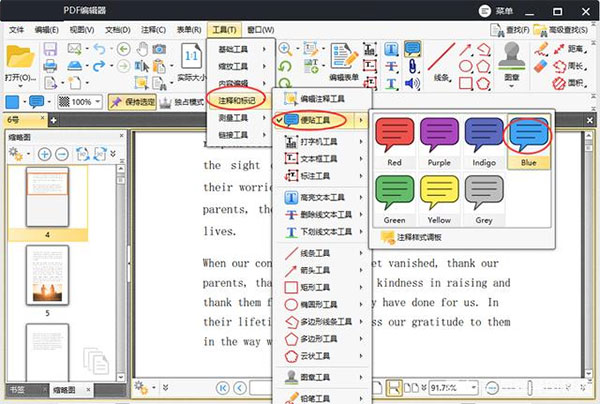
之后我们在需要添加注释的内容点击一下,就可以将需要的注释内容输入进去了。
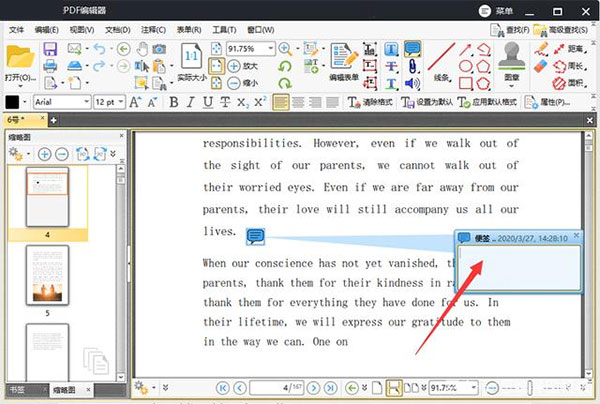
软件常见问题
1、pdf编辑器(PDF Editor)为何无法正常显示某些文字?1)您使用的字体并未被嵌入于该文档。pdf编辑器(PDF Editor)无法找到适合的替代字体进行显示。
2) 您的文档中包含东亚字符集,请见2问。
2、为何pdf编辑器(PDF Editor)提示下载CJK.bin文件?
这是因为您的PDF文档含有东亚语言字体。您可以从官方下载中日韩语言包(即 CJK.bin 文件)并把它保存到您的Editor同一目录下。
3、pdf编辑器(PDF Editor)为何对某些语言无法进行编辑?
pdf编辑器(PDF Editor)目前支持的是ANSI、CJK (中文、日文、韩文)以及符号字符集。例如,某些俄文字体在Foxit PDF Editor中无法编辑,其原因就是这些字体使用的是俄文的字符集,而Foxit PDF Editor不支持这种字符集。 因此,在进行编辑前,请确认您要编辑的文字是否属于这三种字符集。
更新日志
v1.6.5.1版本1、修复大文件打开问题。
发表评论
0条评论软件排行榜
- 1acrobat dc 2020中文版 v2020.013.20066免激活版
- 2steamcommunity302官方版 v12.1.28
- 3adobe acrobat pro dc 2021中文破解版 v2021.005.20048
- 4Vistanita Duplicate Finder(重复文件查找) v3.96中文绿色版
- 5Acrobat DC 2021中文破解版 附安装教程
- 6AllDup(重复文件清理软件) v4.5.26
- 7winhex简体中文破解版 v20.8绿色单文件版
- 8duplicate file finder plus中文破解版 v14.0
- 9easy duplicate finder绿色中文版(重复文件删除软件) v4.9免费版
- 10ApowerPDF(PDF编辑器) v3.1.0官方版
热门推荐
 傲软PDF编辑器电脑版 v2.14.1.0官方版886K / 简体中文
傲软PDF编辑器电脑版 v2.14.1.0官方版886K / 简体中文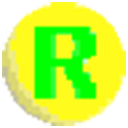 replace pioneer(文本替换工具) v2.73官方版6.84M / 英文
replace pioneer(文本替换工具) v2.73官方版6.84M / 英文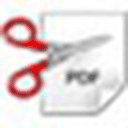 PDF分割剪切器 v2.3官方版4.11M / 简体中文
PDF分割剪切器 v2.3官方版4.11M / 简体中文 renamer pro中文版 v6.9官方版2.67M / 简体中文
renamer pro中文版 v6.9官方版2.67M / 简体中文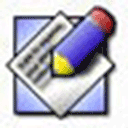 Tag&Rename(tag标签编辑和重命名软件) v3.9.15官方版7.63M / 简体中文
Tag&Rename(tag标签编辑和重命名软件) v3.9.15官方版7.63M / 简体中文 sejda pdf desktop(多功能PDF管理软件) v7.6.7265.91M / 英文
sejda pdf desktop(多功能PDF管理软件) v7.6.7265.91M / 英文 Recovery for Excel v6.0官方版1.25M / 简体中文
Recovery for Excel v6.0官方版1.25M / 简体中文 wincatalog文件索引软件 v2024.5.0.122893.37M / 简体中文
wincatalog文件索引软件 v2024.5.0.122893.37M / 简体中文 WinMerge中文版 v2.16.16.0绿色版16.52M / 简体中文
WinMerge中文版 v2.16.16.0绿色版16.52M / 简体中文 金山文档修复免费版 v2020.11.5.59官方版19.4M / 简体中文
金山文档修复免费版 v2020.11.5.59官方版19.4M / 简体中文



 傲软PDF编辑器电脑版 v2.14.1.0官方版
傲软PDF编辑器电脑版 v2.14.1.0官方版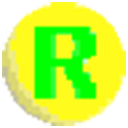 replace pioneer(文本替换工具) v2.73官方版
replace pioneer(文本替换工具) v2.73官方版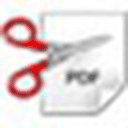 PDF分割剪切器 v2.3官方版
PDF分割剪切器 v2.3官方版 renamer pro中文版 v6.9官方版
renamer pro中文版 v6.9官方版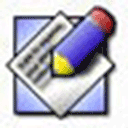 Tag&Rename(tag标签编辑和重命名软件) v3.9.15官方版
Tag&Rename(tag标签编辑和重命名软件) v3.9.15官方版 sejda pdf desktop(多功能PDF管理软件) v7.6.7
sejda pdf desktop(多功能PDF管理软件) v7.6.7 Recovery for Excel v6.0官方版
Recovery for Excel v6.0官方版 wincatalog文件索引软件 v2024.5.0.1228
wincatalog文件索引软件 v2024.5.0.1228 WinMerge中文版 v2.16.16.0绿色版
WinMerge中文版 v2.16.16.0绿色版 金山文档修复免费版 v2020.11.5.59官方版
金山文档修复免费版 v2020.11.5.59官方版 赣公网安备36010602000168号,版权投诉请发邮件到ddooocom#126.com(请将#换成@),我们会尽快处理
赣公网安备36010602000168号,版权投诉请发邮件到ddooocom#126.com(请将#换成@),我们会尽快处理